
[100% viable] Cómo solucionar problemas comunes de iPhone de manera eficiente

P: ¿Qué debo hacer? ¿Mi iPhone a menudo aparece un diálogo promocional que dice No hay tarjeta SIM mientras se ha insertado?
P: ¿Qué le pasa a mi iPhone? No puedo agregar eventos al calendario ni ingresar para las fechas anotadas anteriormente.
P: Al abrir la aplicación de la cámara en mi teléfono, solo encuentro una pantalla negra. ¿Pasa algo con la cámara del iPhone?
......
Al usar el dispositivo iPhone, siempre puede escuchar problemas de este o aquel tipo. Hoy, este pasaje resume los problemas comunes que puede enfrentar al usar su iPhone y brinda las soluciones correspondientes.

No es nada extraño cuando abres tu dispositivo iPhone, solo para que te digan que no hay ninguna tarjeta SIM disponible. Y de ninguna manera eso significa que su dispositivo iPhone esté roto. Muchas razones inesperadas pueden contribuir a esta situación. Por ejemplo, una simple falla, una batería de iPhone sobrecalentada, una tarjeta SIM desgastada o defectuosa pueden provocar la falla de la tarjeta SIM de su iPhone. En este caso, tienes varias formas de rescatar tu tarjeta SIM.
Solución:
> Asegúrese de que el modo avión esté desactivado en su teléfono.
> Reinicie su dispositivo iPhone, es decir, apague el iPhone por un tiempo y vuelva a encenderlo.
> Compruebe si ha extraviado la tarjeta SIM del iPhone.
> Restablecimiento de fábrica del iPhone si todas las soluciones anteriores no funcionan.
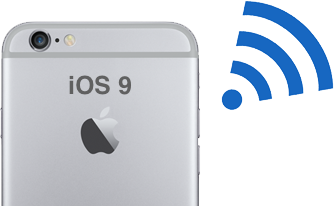
Después de actualizar el sistema iOS antiguo a los sistemas iOS más nuevos como iOS 9, las personas pueden encontrarse con este o aquel tipo de problemas, entre los cuales los problemas de WiFi merecen su atención. Además de iOS actualización, este problema de WiFi también puede venir acompañado del jailbreak de iOS dispositivos.
Solución:
> Active temporalmente el modo avión y luego apáguelo para verificar si se resuelven los problemas de Wi-Fi. Si no es así, inténtalo de nuevo.
> Vaya a Configuración > Restablecer > general y toque Restablecer configuración de red. A continuación, conéctese de nuevo a la red Wi-Fi.
> Deshabilitar las redes Wi-Fi en el servicio del sistema: Vaya a Configuración > Servicios de privacidad > ubicación > Servicios del sistema > Desactivar redes Wi-Fi.
Artículos imperdibles:
Cómo hacer jailbreak de forma segura a iOS dispositivos
Las 8 preguntas más frecuentes sobre iOS Jailbreak y actualización
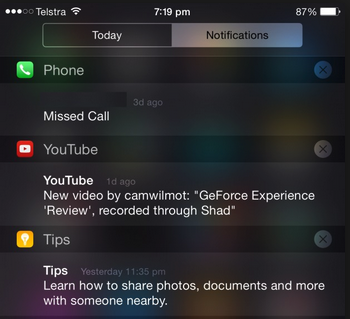
Según los usuarios de dispositivos iOS , especialmente aquellos que han actualizado sus dispositivos a la última versión, sus dispositivos iPhone/iPad no emiten ningún sonido al recibir mensajes, llamadas entrantes, correos electrónicos o notificaciones de otras aplicaciones. Sin duda, esto es bastante inconveniente para la vida diaria, a continuación se muestra la posible solución para solucionar este dolor de cabeza.
Solución:
> Asegúrate de no tener activada la función No molestar . Compruebe el volumen del timbre.
> Verifique el botón de silencio para asegurarse de que su iPhone no esté atascado en el modo mote. Simplemente encienda y apague el botón Silenciar varias veces.
> Vaya a Configuración > General > Restablecer > Restablecer configuración de red.
> Mantenga presionado el botón de inicio y el botón de bloqueo juntos durante unos segundos hasta que el iPhone se reinicie.
> Ve a Notificaciones y desactiva las notificaciones de los mensajes. Luego reinicie su dispositivo, apáguelo y luego enciéndalo. Si no funciona, repita el proceso varias veces.
Artículo adicional: Centro de guía sobre problemas de volumen de iPhone que se encuentran con frecuencia
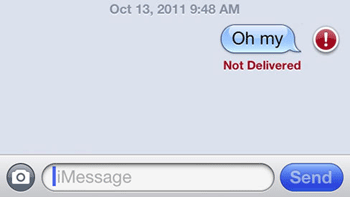
Al funcionar en la red 3G / Wi-Fi, la aplicación iMessage facilita que los usuarios de iPhone se conecten con sus amigos y familiares. Sin embargo, según algunos usuarios, iMessage siempre falla en enviar mensajes o tarda mucho en enviar un mensaje.
Solución:
> Asegúrese de que el destinatario del mensaje también sea un usuario de iMessage.
> Compruebe si la configuración de red/Wi-Fi está activada o estable. De lo contrario, asegúrese de acercarse a la fuente/enrutador.
> Apague y vuelva a activar iMessages (Configuración > Mensajes > Desactivar iMessage).
>Restablecer tu iPhone: Configuración > General > Restablecer > Restablecer todas las configuraciones.
Lea también: Problemas comunes de mensajes de texto de iPhone

¿Alguna vez has experimentado la siguiente situación: al abrir la cámara incorporada en el iPhone para grabar algunos momentos especiales, solo para descubrir que tiene una pantalla negra? No tienes más remedio que dejar pasar los preciosos momentos. Entonces, ¿cómo solucionarlo?
Solución:
> Vaya a Configuración > Restricciones generales de > y asegúrese de que la opción Permitir cámara esté activada.
> Intente apagar y encender el dispositivo o intente restablecer el dispositivo (tecla de reposo/activación con tecla de inicio).
> Haga una copia de seguridad de sus datos y luego intente restaurar su teléfono en iTunes.
Si desafortunadamente todas las formas enumeradas no pueden solucionar el problema de la cámara, es posible que algo esté mal con el hardware de la cámara de su iPhone. Entonces será mejor que te pongas en contacto con Apple o lleves tu teléfono a la Apple Store local.
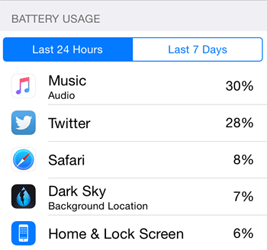
Independientemente del hecho de que iOS dispositivos cuentan con funciones superiores y características atractivas, la duración de la batería del mismo dispositivo varía de persona a persona. Según los comentarios de los usuarios, un puñado de personas se quejan de que la batería se agota demasiado rápido, incluso si para esos iOS 9 usuarios con el modo de bajo consumo disponible para prolongar la vida útil de la batería.
Solución:
> Asegúrese de que el modo de bajo consumo esté habilitado: Configuración > Batería > Activar modo de bajo consumo.
> Deje de transmitir música desde Apple Music, porque quemará su iOS la duración de la batería más rápido.
> Activa el modo avión si te encuentras en un lugar con un servicio deficiente.
Artículos de bonificación:
Consejos útiles para mejorar la duración de la batería del iPhone
Supervise el rendimiento de la batería en iOS 8/9
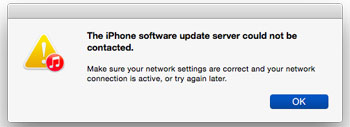 Cuando los usuarios de iPhone o iPad usan iTunes para actualizar sus dispositivos a la versión más reciente, es posible que reciban el mensaje que dice que "No se pudo contactar con el servidor de actualización de software del iPhone".
Cuando los usuarios de iPhone o iPad usan iTunes para actualizar sus dispositivos a la versión más reciente, es posible que reciban el mensaje que dice que "No se pudo contactar con el servidor de actualización de software del iPhone".
Solución:
> Compruebe la configuración de red y asegúrese de que la conexión de red esté activa. A continuación, inténtalo de nuevo.
> Si aún falla, desconecte su iPhone con iTunes. Y luego conéctalo e inténtalo de nuevo.
> Si aún no funciona, pruebe otra forma de actualizar su iPhone / iPad. Vaya a Configuración > General > Actualización de software.
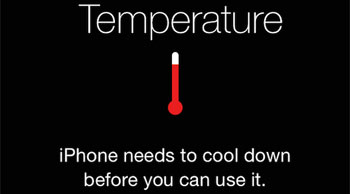 Según los comentarios de los usuarios, hay bastantes usuarios que se quejan de que sus dispositivos iPhone se sobrecalientan. Y esto ralentiza el funcionamiento de sus dispositivos iPhone. Y a veces, debido a problemas de sobrecalentamiento, el iPhone ocasionalmente se bloquea y muestra la interfaz como se muestra a la derecha.
Según los comentarios de los usuarios, hay bastantes usuarios que se quejan de que sus dispositivos iPhone se sobrecalientan. Y esto ralentiza el funcionamiento de sus dispositivos iPhone. Y a veces, debido a problemas de sobrecalentamiento, el iPhone ocasionalmente se bloquea y muestra la interfaz como se muestra a la derecha.
Solución:
Para arreglar un dispositivo iPhoen sobrecalentado, hay muchas pequeñas cosas que puedes hacer para enfriarlo, como:
> Desactiva las aplicaciones en segundo plano.
> Limpie los archivos basura con regularidad.
> No juegues ni veas videos mientras cargas tu teléfono.
> Quítate la cubierta mientras cargas el teléfono.
Bono adicional: cómo enfriar un teléfono Android sobrecalentado
 ¿El iPhone se acaba de atascar en la pantalla "Conectar a iTunes"? Entonces es posible que no pueda usar el dispositivo de ninguna manera. Y en realidad hay muchas razones diferentes que resultan en tal caso, pero la solución es la misma. Continúe leyendo para obtener una solución rápida.
¿El iPhone se acaba de atascar en la pantalla "Conectar a iTunes"? Entonces es posible que no pueda usar el dispositivo de ninguna manera. Y en realidad hay muchas razones diferentes que resultan en tal caso, pero la solución es la misma. Continúe leyendo para obtener una solución rápida.
Solución:
- Reinicia tu iPhone. Intente apagar su iPhone presionando la tecla de activación / suspensión simultáneamente y manteniéndolos presionados hasta que vea la pantalla "deslizar para apagar".
- Si sigue fallando, tienes que volver a instalar el iOS en tu dispositivo. Para hacerlo, debe vincular su iPhone a la computadora a través del cable USB. Si iTunes aún no puede reconocer su iPhone, verá un cuadro de diálogo promocional que dice "El software en ... necesita ser restaurado a la configuración de fábrica o actualizado". Haga clic en la opción Actualizar para continuar y espere a que el proceso de reinstalación de iOS se complete en un momento.
 ¿Quieres encender tu iPhone y llamar a un amigo, pero el dispositivo se atasca en un bucle de arranque? ¿O el iPhone simplemente se atasca en Siri y se reinicia una y otra vez? En realidad, los problemas del bucle de arranque del iPhone se pueden atribuir a varias razones inesperadas, como problemas de hardware y muchas más. Ahora, veamos cómo solucionar el problema del bucle de arranque del iPhone con simples clics.
¿Quieres encender tu iPhone y llamar a un amigo, pero el dispositivo se atasca en un bucle de arranque? ¿O el iPhone simplemente se atasca en Siri y se reinicia una y otra vez? En realidad, los problemas del bucle de arranque del iPhone se pueden atribuir a varias razones inesperadas, como problemas de hardware y muchas más. Ahora, veamos cómo solucionar el problema del bucle de arranque del iPhone con simples clics.
Solución:
- En primer lugar, revisa la batería de tu iPhone. Si la batería de su iPhone no funciona correctamente, el problema podría solucionarse fácilmente arreglando el conector de la batería.
- Haz un restablecimiento completo en tu iPhone. Es decir, mantenga presionados los botones Inicio y Encendido al mismo tiempo.
- Si recientemente ha hecho jailbreak a su iPhone, entonces este problema podría deberse a un ajuste de jailbreak incompatible. Luego, puede presionar el botón Subir volumen hasta que vea una pantalla de bloqueo. A continuación, abre Cydia y desinstala el ajuste que creas que está causando problemas. Ahora, es posible que su iPhone vuelva a la normalidad.
- Pero si su iPhone aún no responde, debe restaurar su iPhone a la configuración de fábrica.
Lea también: Recupere datos perdidos del iPhone después del restablecimiento de fábrica
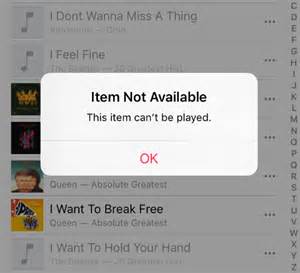 "He intentado reproducir un video en mi iPhone 6, pero solo muestra el ícono de dar vueltas en círculos y no se reproduce nada. Cuando lo probé en Safari, Facebook y Youtube, simplemente muestra lo mismo. Entonces, ¿qué pasa? ¿Y hay alguna solución rápida para mí? ¡Gracias por sus consejos de antemano!"
"He intentado reproducir un video en mi iPhone 6, pero solo muestra el ícono de dar vueltas en círculos y no se reproduce nada. Cuando lo probé en Safari, Facebook y Youtube, simplemente muestra lo mismo. Entonces, ¿qué pasa? ¿Y hay alguna solución rápida para mí? ¡Gracias por sus consejos de antemano!"
La pantalla grande, la alta resolución y el tamaño portátil de un iPhone permiten a los usuarios ver videos cuando y donde quiera que estén. Pero hay algunos casos en los que desea reproducir ciertos videos en su iPhone, es posible que falle debido a varias razones. Ahora, solo revisa los siguientes consejos:
1. Asegúrese de que los formatos de video sean compatibles. A continuación se muestran los formatos de video compatibles con iPhone / iPad y iPod:
H.264, hasta 1,5 Mbps, 640 x 480 píxeles, 30 fotogramas por segundo, versión de baja complejidad del perfil de línea base con audio AAC-LC de hasta 160 Kbps, 48 kHz, audio estéreo en formatos de archivo .m4v, .mp4 y .mov.
Vídeo H.264, hasta 768 kbps, 320 x 240 píxeles y 30 fotogramas por segundo, perfil de línea base de hasta nivel 1.3 con audio AAC-LC de hasta 160 Kbps, 48 kHz y audio estéreo en formatos de archivo .m4v, .mp4 y .mov.
Vídeo MPEG-4 de hasta 2,5 Mbps, 640 x 480 píxeles, 30 fotogramas por segundo, perfil simple con audio AAC-LC de hasta 160 Kbps, 48 kHz y audio estéreo en formatos de archivo .m4v, .mp4 y .mov.
2. Eliminar videos de iPhone dañados. Si el video que está intentando reproducir está dañado, es posible que no pueda reproducir videos en su iPhone. En este caso, debe eliminar los videos dañados en el iPhone y verificar si puede reproducir otros videos normalmente. Si puedes, simplemente descarga los videos nuevamente.
3. Elimine las aplicaciones defectuosas. Al igual que en el caso mencionado anteriormente, si ha instalado algunas aplicaciones defectuosas en su iPhone, asegúrese de eliminarlas en su dispositivo. Y luego inténtalo de nuevo.
4. Restaura el iPhone. Después de probar todas las formas enumeradas en el párrafo anterior, si aún falla. Es posible que tengas que restaurar tu iPhone.
Palabras al final:
Como puede ver, los problemas enumerados en lo anterior se pueden solucionar dentro del propio dispositivo. Sin embargo, otros problemas, como la pérdida de datos, no se pueden resolver fácilmente. Dado que varios factores pueden provocar pérdidas repentinas de datos desde dispositivos iPhone / iPad, tiene todas las razones válidas para hacer una copia de seguridad de los archivos importantes. ¡Aquí, este CoolmusteriOS Assistant podría serte útil!
Artículos relacionados:





